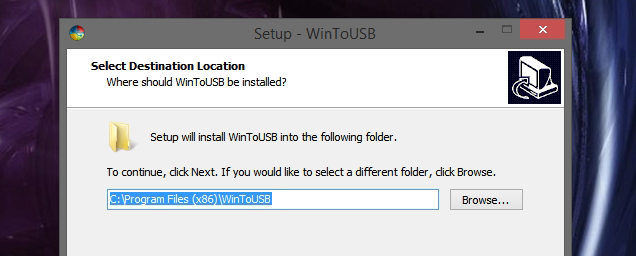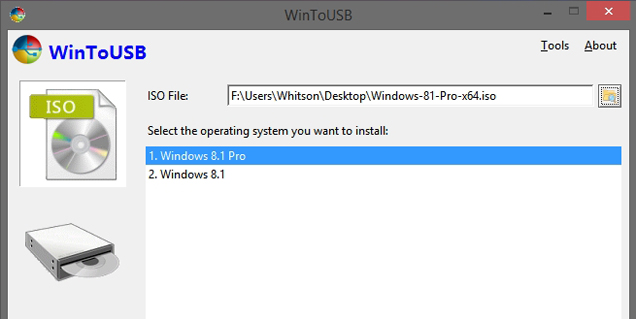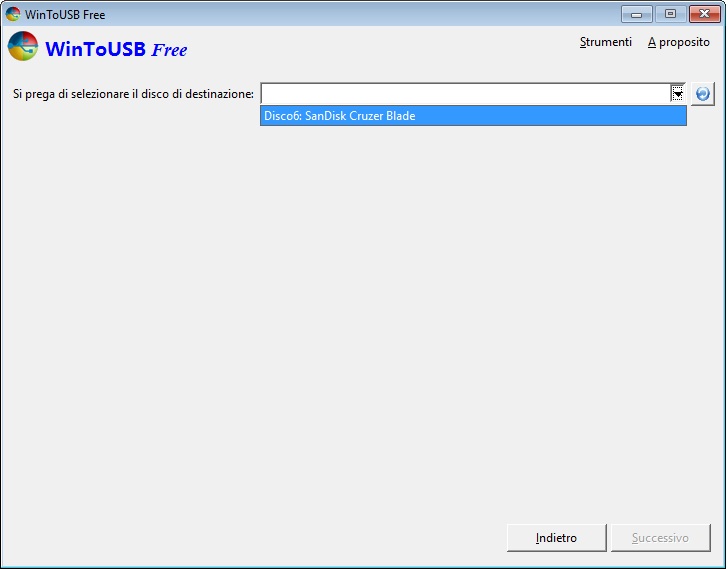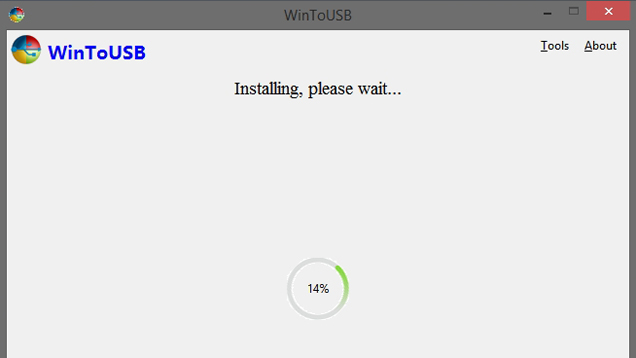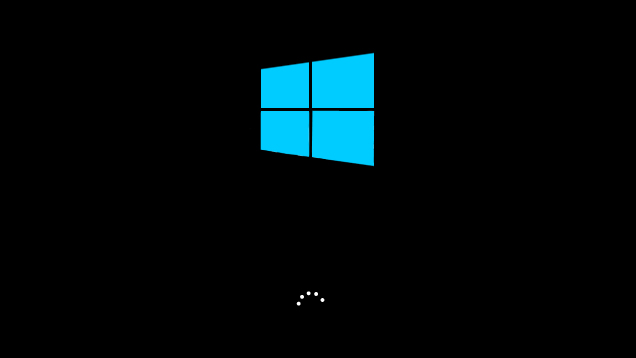Microsoft Windows 8 o 10 Portable su pendrive o hard disk
Windows 8 / 10 rispetto a tutti i sistemi Windows precedenti ha un enorme vantaggio: si adatta senza problemi ad ogni cambiamento hardware, anche importanti (AMD o Intel che sia), ciò ne fà un sistema 100% portable.
Già da Vista in poi (kernel NT 6.x) Windows è diventato decisamente “più tollerante” ai cambiamenti hardware rispetto al buon vecchio XP, che di contro restituiva BSOD a tutto spiano e necessitava di adattamenti e tricks per non dover reinstallare tutto; premesso questo, in questa dettagliata guida spiegheremo come rendere il sistema operativo Microsoft Windows 8 o Microsoft Windows 10 Portable quindi eseguirne l’installazione e di conseguenza l’avvio da una chiavetta USB o da un hard disk USB.
La versione Enterprise di Windows 8 o Windows 10 ha una caratteristica chiamata Windows To Go che permette di installare una versione portatile di Windows su un flash drive “certificato” . Purtroppo , la maggior parte di noi non hanno la versione Enterprise di Windows 8/10 , né un flash drive certificata .
Tuttavia, vi è uno strumento chiamato WinToUSB che può sostanzialmente fare la stessa cosa , non importa quale versione di Windows che avete. Ecco come funziona e di cosa avete bisogno per portare a terine questa operazione.
- E’ necessario avere a disposizione un disco di installazione di Windows o l’immagine ISO. Si consiglia di utilizzare Windows 8.
- Un Pen drive USB oppure un disco rigido esterno è da preferire a una flash drive , in quanto il sistema operativo verrà eseguito molto più velocemente. L’USB 2.0 può essere sufficiente , ma è ovviamente consigliato l’utilizzo di un dispositivo USB 3.0
- WinToUSB . Questo è il semplice programma che vi guiderà attraverso il processo di installazione .
Fase uno : installare WinToUSB
In primo luogo , scaricare WinToUSB e installarlo sul proprio sistema operativo , proprio come si farebbe con qualsiasi altro programma. Si noti che è necessario essere un amministratore del computer per installare WinToUSB.
Fase due : Creare la Pendrive o l’hard disk USB
Dopo aver eseguito il Setup avviare il programma, selezionare il disco di installazione di Windows o l’immagine ISO e successivamente selezionare la versione del sistema operativo che si vuole rendere portatile.
Selezionare ora il dispositivo Usb su cui si vuole installare il sistema operativo scelto in precedenza.
A questo punto il dispositivo verrà formattato e partirà l’installazione del sistema operativo.
Al termine della procedura, che può durare dai 30 minuti a salire in base alla velocità del dispositivo scelto; basta cliccare su fine.
Questo è tutto! Ora non vi resta che riavviare il computer ed eseguire l’avvio dal dispositivo appena creato.
Ovviamente al primo avvio il sistema operativo avrà bisogno di installare i driver necessari e richiederà qualche minuto in più per avviarsi. Potrebbe essere necessario regolare manualmente alcune impostazioni come la risoluzione dello schermo, etc, ma una volta fatto si può spegnere e spostare in un altro computer , ed eseguirlo da lì .
ISCRIVITI ALLA NEWSLETTER DI PC-GURU.IT
Grazie all’iscrizione ti informerò ogni volta che pubblicherò un nuovo contenuto.
Non perderti nemmeno un articolo!
Iscriviti alla nostra newsletter inserendo la tua mail qui :